Бежичне технологије су погодне и модерне. Међутим, веза и употреба ВиФи уређаја захтева посебно појашњење и посебан приступ. Након што је једном научио да повежете такав штампач на лаптоп, можете манипулирати било који сличан уређај.
Једноставан начин повезивања штампача на лаптоп путем ВиФи-ја
У најпријатнијој "верзији развоја догађаја, које су предлаже програмери наших уређаја, корисник ће бити довољан:
- повежите штампач на утичницу и притисните дугме за напајање;
- покрените рачунар;
- проверите да ли су уређаји у области ВиФи премаза;
- инсталирајте управљачке програме са диска из комплета (или их пронађите на званичном веб страницу произвођача по броју модела);
- понекад се управљачки програми налазе и аутоматски се инсталирају ОС - у овом случају ћете видети прозор са обавештењем на радној површини (што значи да је потреба за инсталирањем диска нестаје и уштедјела време);
- поново учитајте рачунар и идите на "Старт" -\u003e "Уређаји и штампачи";
- овде треба да се прикаже наш ВиФи штампач;
- ако није сам, кликнемо на налепницу десном тастером миша и "употреба подразумевана" линију "(то је, као главна);
- радни и правилно повезани штампач биће обележен слика зелене шоље са галком.
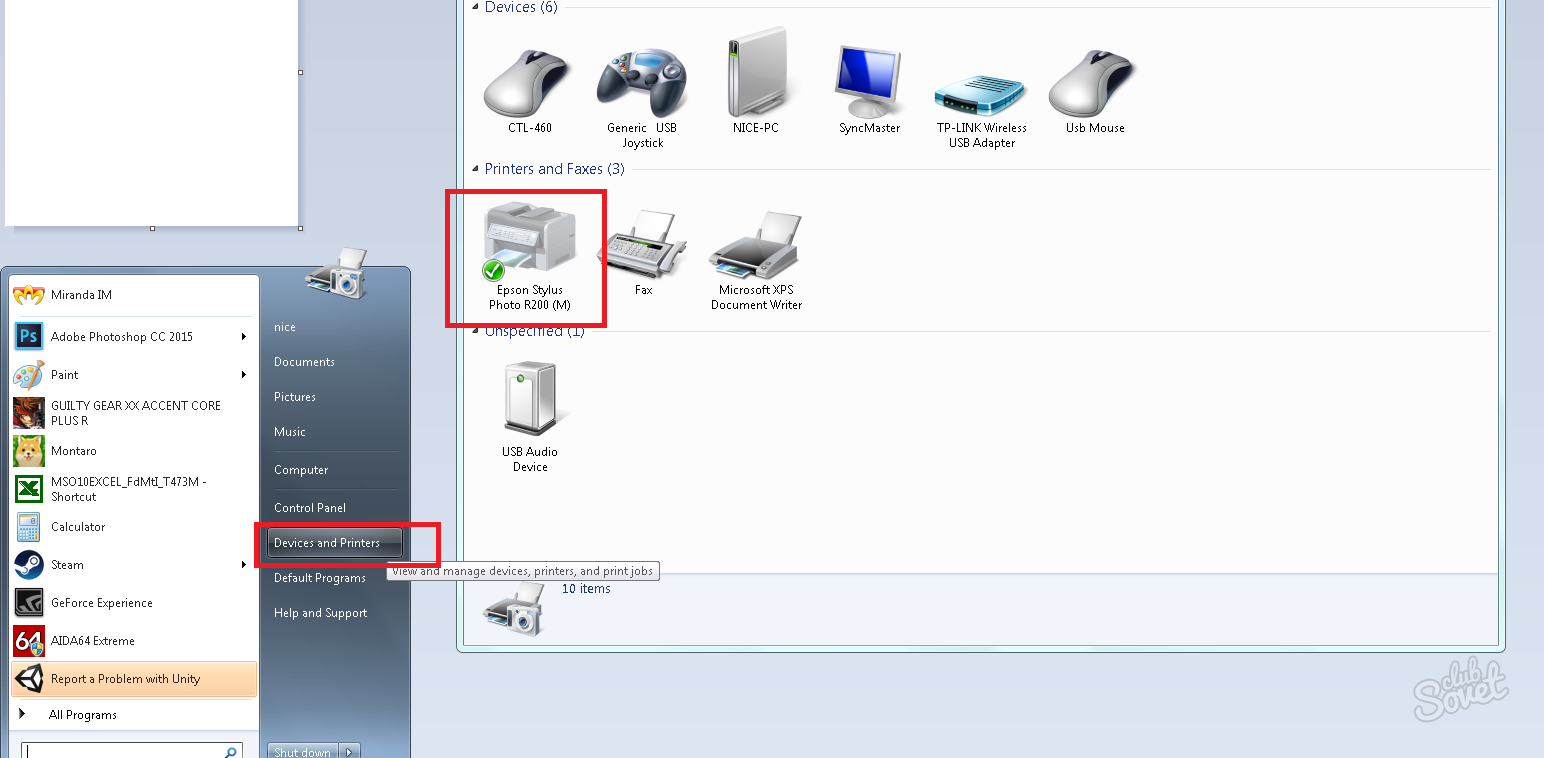
Повезивање штампача на лаптоп путем ВиФи-а помоћу ВПС-а
Ова метода је могућа и препоручује се ако ваш рутер подржава ВПС технологију (означено означавањем две стрелице или скраћенице). Да бисте повезали бежични штампач на њега:
- идемо на мени саме штампача, померајући стрелице до одељка бежичне везе (ВЛАН);
- наводимо да је метода везе - ВПС (може се већ одабрати као опција "Подразумевано");
- притисните дугме ВПС на рутеру и држите док се индикатор удари;
- на штампачу притисните дугме "ОК" док уређај не заврши везу.
Да бисте заштитили штампач лозинком са мреже:
- идите на мени са списком бежичних мрежа;
- изаберите своје и унесите пријаву / лозинку користећи виртуалну тастатуру;
- потврдите унос - штампач ће покушати да се обрати рутеру и почне да функционише ако је све исправно назначено.

ВиФи рутер радите кроз Гоогле Цлоуд Штампање
Радознало достојанство ове методе је тај што можете да пошаљете документе на свој ВиФи штампач са било којег места у свету помоћу Гоогле налога. За ово:
- проверите да ли је штампач Веб доступно;
- покрените Гоогле Цхроме претраживач и унесите адресу адреса
цхроме: // Уређаји; - сада ће се штампач појавити у одељку "Моји уређаји" и биће спреман за употребу.

Повезивање штампача на лаптоп путем ВиФи-а од стране ИП-а
Ако штампач није одређено једним од наведених метода, или се приказује у систему, али не штампа, то би требало прописати ИП адресу назначену у упутствима (приложена приликом куповине). Ми то радимо:
- идемо на "уређаје и штампаче";
- кликните на дугме "Инсталација штампача";
- изаберите ставку "Додај бежичну мрежу";
- инсталациони програм ће аутоматски пронаћи уређај - кликнемо на њега;
- прозор се отвара у којем је потребно одредити ИП адресу;
- унесите податке, сачувајте промене, поново покрените рачунар.

Ако је штампач повезан, али не штампа, проверите количину боје у кертриџима.






























